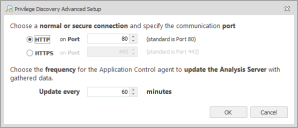权限发现模式
权限发现模式可从“配置”导航按钮 >“权限发现模式”节点打开,并提供监控端点的功能,以便识别使用管理权限的应用程序。Web 服务可用于收集数据并将该数据转发到 Application Control 控制台中的“权限发现结果”工作区。报告中列出的数据可用于简化相应 Application Control 配置的创建过程并生成报告。
权限发现模式适用于发现或试验阶段,因此建议最多使用 500 个端点,具体取决于硬件规格。
在此部分:
Web 服务
应用程序管理器 Web 服务作为 Application Control 安装的一部分,安装在任何选定的计算机上。它是一种轻型组件,不需要 IIS 或 SQL Server 等典型服务器工具。尽管安装应用程序管理器 Web 服务时无需进行任何配置,但您可使用 HttpCfg 或 Netsh 工具修改默认配置。安装后,此服务会在配置权限发现后在后台运行,并监控客户端端点活动跟踪详细信息,例如使用管理权限的应用程序、使用应用程序的用户的名称,以及从中启动的端点的名称。
跟踪结果显示在使用“权限发现结果”工作区的应用程序管理器控制台中,并可用于生成报告和创建 Application Control 配置。
有关详细信息,请参阅 Web 服务配置。
配置权限发现
权限发现可从导航窗格中的“配置”按钮 >“权限发现模式”节点下进行配置,并通过选中“启用权限发现模式”进行激活。
“权限发现模式”工作区包含:
-
设置 - 使用“设置”区域确定用于联系服务的 Application Control 代理的服务器名称及位置。您还可以从“结束时间”字段选择日期和时间,由此选择结束数据收集的时间。
建议您设置足够长的时间段,以便捕获尽可能多的应用程序,这有助于加强对网络上所用管理权限的控制。
- 端点 - 可用于指定从中收集数据的端点。若要指定各部署组或工作组中的端点,请右键单击“端点”区域并选择添加端点。
- 高级按钮 - 使用“高级”按钮可配置权限发现高级功能。这些功能包括配置权限发现模式使用的通信端口,以及将收集到的数据反馈给应用程序 Web 服务的频率。
在“配置”导航窗格中选择“权限发现模式”节点后,可以使用“权限发现模式”功能区添加或删除端点。使用“添加端点”按钮可指定从中收集数据的端点。使用“删除端点”选项可轻松删除突出显示的端点,使其不再受到监控。
配置权限发现模式
- 选择配置导航按钮。
- 选择权限发现模式节点。
-
在工作区中,选择启用权限发现模式。
“权限发现模式”选项随即可用。
- 在“服务器名称”字段中,选择省略号 (...) 浏览要使用的 Application Control Web 服务器。或者,也可以在此字段中手动输入服务器名称。
- 在“结束时间”字段中,指定服务器停止收集应用程序信息的日期和时间。
- 若要指定要监控的特定端点,请右键单击“权限发现”工作区,然后执行以下操作之一:
- 选择浏览部署组找到要监控的部署组。
- 选择浏览域/工作组找到要监控的域或特定工作组。如果工作区中未添加任何端点,则系统将从每个已配置的端点中收集数据。
- 如果需要,可以使用高级按钮配置高级设置。
- 保存配置。
配置权限发现高级设置
高级设置是可选项,可用于指定连接类型和特定通信端口,让您更深入地配置权限发现。您还可以选择 Application Control 代理使用收集的数据更新分析服务器的频率,方法是输入以分钟为单位的时间。
-
在“权限发现模式”工作区中,选择高级按钮。
“权限发现高级设置”对话框随即打开。
- 从以下选项中选择一项以将数据从端点发送到分析服务:
- HTTP - 选择此选项以使用标准应用程序协议,然后输入所需端口号。
- HTTPS - 选择此选项以使用安全应用程序协议,然后输入所需端口号。
SOAP 使用 HTTP 将数据从分析服务发送到控制台。
- 若要修改代理须更新应用程序管理器 Web 服务器的时间,请在“更新频率”字段输入或选择特定时间。默认设置为 60 分钟。
- 单击确定。
将配置部署到每个端点后,即可开始收集权限发现信息。